

By Gina Barrow, Last Update: December 17, 2021
So teilen Sie Kontakte auf dem iPhone ist einfach und hat viele Möglichkeiten. Sie müssen nicht mehr viel Ärger haben, um jemandem eine Kontaktdaten zu senden oder sie auf Ihr neues Telefon zu übertragen. Dank der freundschaftlichen Wettbewerbe, durch die Smartphones rasen, haben die Benutzer sicherlich mehr Möglichkeiten, um Übertragen Sie alle Arten von Dateien zwischen Telefonen einfach und schnell.
Egal, ob Sie ein neues Telefon haben oder Ihre Mutter Sie gebeten hat, ihr beim Verschieben ihrer Kontakte zu helfen, der Vorgang ist jetzt viel einfacher als früher, als Sie keine andere Wahl hatten, als Ihre Kontakte manuell aufzuschreiben und in Ihr neues Telefon einzugeben.
Apple bietet viele Möglichkeiten, wie Sie Ihre Kontakte auf dem iPhone teilen können, um die Übertragung reibungsloser und bequemer zu machen. Heute werden wir 5 der vielen Möglichkeiten behandeln, Ihre Kontakte auf dem iPhone mit einem anderen iPhone oder einem anderen Gerät zu teilen. Rausfinden!
Teil 1. 3 Möglichkeiten zum Teilen von Kontakten auf dem iPhone für das iPhone (nur einzelne Kontakte)Teil 2. So teilen Sie mehrere Kontakte auf dem iPhone mit einem KlickTeil 3. Verwenden Sie iCloud, um Kontakte zu teilenTeil 4. Zusammenfassung
Das Teilen von Kontakten zwischen iPhones ist jetzt viel bequemer. Sie können praktisch einfach auf einen Kontakt tippen und ihn an ein anderes iPhone senden. Tatsächlich können Sie 3 verschiedene Optionen zum Teilen verwenden:
Airdrop ist eine weitere großartige Möglichkeit, Ihre Kontakte und andere Dateien zwischen iOS-Geräten zu teilen. Es verwendet die gleichen Parameter von Bluetooth und Wi-Fi, um verschiedene Inhalte drahtlos zu senden. Mit Airdrop können Sie die Zielgruppen anpassen, die Ihr Gerät sehen oder anzeigen können. Sie können wählen, ob nur Ihre Kontakte oder jeder, der Airdrop aktiviert hat, Ihnen Dateien senden kann.
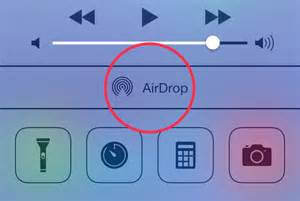
So senden Sie einen Kontakt per Airdrop:
Stellen Sie sicher, dass sich das empfangende iPhone in Reichweite befindet, um die Übertragung zu akzeptieren, und dass Wi-Fi und Bluetooth aktiviert sind, um die Kontakte zu empfangen.
Wie bei Airdrop können Sie auch per Bluetooth einen Kontakt an ein anderes iPhone senden, auch dies ist eine bequeme Option, die jedoch nur wenige Fingertipps erfordert. Bluetooth hat seine eigene Einschränkung sowie.

Sie müssen zuerst die Bluetooth-Funktion auf beiden iPhones aktivieren und müssen sich nebeneinander oder in der Nähe befinden, um die Kontaktdatei schnell zu erhalten.
Das Senden der Kontakte vom alten iPhone an das neue kann einige Zeit in Anspruch nehmen, wenn Sie dies einzeln tun. Glücklicherweise gibt es Tools von Drittanbietern, die iOS-Benutzern eine einfache und mehr Möglichkeit bieten, Kontakte mit nur einem Klick zu teilen.
Telefonübertragung
Übertragen Sie Dateien zwischen iOS, Android und Windows-PC.
Übertragen und sichern Sie Textnachrichten, Kontakte, Fotos, Videos und Musik auf einfache Weise auf dem Computer.
Voll kompatibel mit den neuesten iOS und Android.
Kostenlos Testen

FoneDog Telefonübertragung gehört zu den führenden Programmen, wenn es darum geht, Dateien zwischen iOS-Geräten freizugeben und zu übertragen und sogar Dateien auf Android-Geräte und auf den Computer zu verschieben.
Dieses plattformübergreifende Übertragungstool ebnete den Weg für weitere Innovationen und eröffnete iPhone-Benutzern mehr Möglichkeiten, ihre Geräte optimal zu nutzen. Mit FoneDog Phone Transfer können Sie Folgendes tun:
Denken Sie an die vielen weiteren Dinge, die Sie mit FoneDog Phone Transfer tun können, außer nur mehrere Kontakte zu teilen.
Um diese Software zu verwenden, gehen Sie folgendermaßen vor:

Wenn Sie FoneDog Phone Transfer noch nicht installiert haben, müssen Sie zuerst die Installation auf Ihren Computer herunterladen und abschließen. Starten Sie es nach der Installation und verbinden Sie die iPhones per USB-Kabel.
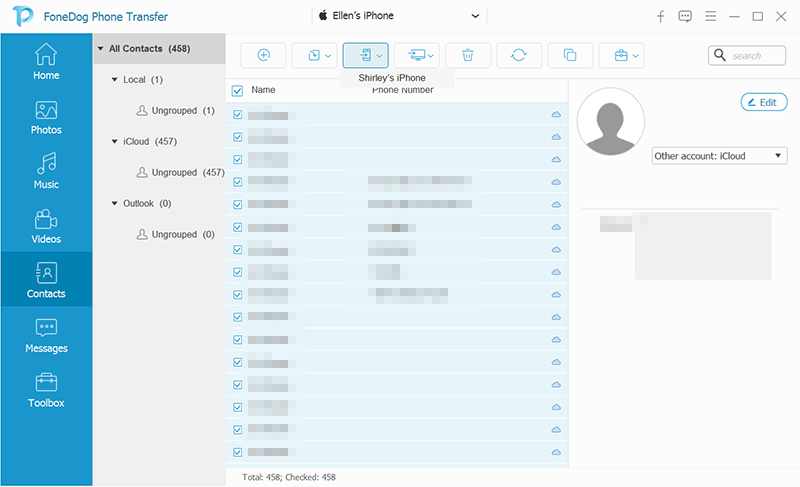
Wählen Sie auf dem Quell-iPhone im linken Menü Kontakte aus und gehen Sie alle Kontaktnamen sorgfältig durch. Sie können alle auswählen oder einzeln auf jeden Kontakt tippen, den Sie für das neue iPhone freigeben möchten.
Nachdem Sie alle Kontakte ausgewählt haben, die Sie freigeben möchten, suchen Sie im oberen Menü die Option Auf Gerät exportieren und wählen Sie sie aus. Suchen Sie Ihr neues iPhone und klicken Sie darauf, um die Übertragung zu starten.
Warten Sie, bis die Übertragung abgeschlossen ist.
Bei neu gekauften iPhones ist die Einrichtung der mühsamste Teil, da Sie sicherstellen müssen, dass alle wichtigen Dateien vom alten Gerät übertragen werden müssen. Wenn Sie jedoch aktiviert haben iCloud als Ihr Ersatzschiff, dann müssen Sie sich keine Sorgen machen.
Sie können in der anfänglichen Einrichtungsphase ganz einfach die Option Aus iCloud wiederherstellen auswählen und Ihre Kontakte werden in das Backup aufgenommen. Sie müssen jedoch sicherstellen, dass Sie die Kontakte aus dem iCloud-Backup auf dem alten iPhone wirklich aktiviert haben.
In diesem Artikel haben Sie gerade die 5 Möglichkeiten zum Teilen von Kontakten auf dem iPhone kennengelernt. Sie können sie einzeln mithilfe von Messaging, Airdrop und sogar Bluetooth ausprobieren.
Die Verwendung von Airdrop und Bluetooth erfordert jedoch, dass Sie beide Geräte in der Nähe halten, um eine reibungslose Übertragung von Dateien zu ermöglichen. Und diese Funktionen unterstützen kein Mehrfachversand, Sie müssen die Kontakte einzeln übertragen. Diese Optionen sind großartig, wenn Sie nur eine Handvoll Kontakte zum Teilen haben, aber wenn Sie Tonnen von Kontakten gespeichert haben, ist die nächstbeste Option für Sie die Verwendung von FoneDog Phone Transfer.
Dies ist ein leistungsstarkes Übertragungstool, mit dem Sie Ihre Kontakte mit nur einem Klick verschieben oder die Kontakte sowie andere Dateien selektiv exportieren können, um die Inhaltsverwaltung zu vereinfachen. Sie müssen sich nicht mehr mit verschiedenen Apps und Prozessen stressen, Sie brauchen nur noch FoneDog Telefonübertragung und du bist gut zu gehen!
Menschen Auch LesenEine Kurzanleitung zum Übertragen von Fotos vom iPhone auf den PC4 schnelle Möglichkeiten zum Übertragen von Kontakten von iOS auf Android Phone
Hinterlassen Sie einen Kommentar
Kommentar
Telefonübertragung
Übertragen Sie mit FoneDog Phone Transfer Daten von iPhone, Android, iOS und Computer ohne Verlust an einen beliebigen Ort. Wie Foto, Nachrichten, Kontakte, Musik usw.
Kostenlos TestenBeliebte Artikel
/
INFORMATIVLANGWEILIG
/
SchlichtKOMPLIZIERT
Vielen Dank! Hier haben Sie die Wahl:
Excellent
Rating: 4.7 / 5 (basierend auf 67 Bewertungen)